C’è un nuovo strumento per pubblicizzare il tuo sito su Facebook: una pagina di benvenuto per presentarti e invogliare i visitatori a cliccare Mi Piace. Per accedere all’editor basta associare il proprio account AlterVista a Facebook (leggi qui per il percorso).
L’Interfaccia per creare e gestire le pagine è semplice e intuitiva: sulla sinistra si trova il menu con i vari elementi a disposizione – per modificare ciascun elemento selezionalo -, sulla destra l’anteprima che si aggiorna in tempo reale e ti permette di vedere subito come viene la pagina.
Partiamo dall’inizio e vediamo alcune delle possibilità offerte dall’editor di AlterVista per la creazione di Pagine di Benvenuto su Facebook.
Carica uno sfondo e un logo
Uno degli elementi principali sarà l’immagine che fa da sfondo alla pagina di Benvenuto. C’è una gallery con immagini già pronte, altrimenti è possibile scegliere un file (con estensione .jpg, .png e .gif) dal proprio computer e caricarlo. Se si decide di caricare un’immagine personale è preferibile ridurre le dimensioni a 520 (larghezza) x 670 (altezza) pixel. Se l’immagine è più piccola di 520×670 verrà automaticamente ripetuta.
Lo stesso procedimento si utilizza per caricare il logo. Il logo caricato manterrà le dimensioni originali del file, va quindi caricato un logo delle dimensioni finali desiderate.
Spostare gli elementi sull’anteprima
Una volta caricato il logo potrà essere spostato all’interno dell’anteprima, in modo da poterlo posizionare in equilibrio con gli altri elementi.
Passando il puntatore sull’immagine compare una finestra di comando che permette di modificare, spostare e portare in primo piano gli elementi. Alcuni, per esempio il Titolo o il box testo, possono anche essere ridimensionati.
Seleziona il “Clicca mi piace”
L’elemento “Clicca mi piace” rappresenta la call to action della pagina di Benvenuto che ha lo scopo, oltre a presentare il sito, di aumentare il numero di Like della pagina Facebook cui è associata.
Anche per questo elemento si può scegliere una delle versioni pronte nella gallery o caricare un’immagine personale e poi spostarlo nella posizione preferita sull’anteprima.
Il titolo della pagina
Scegli il titolo della pagina e posizionalo dove preferisci sull’anteprima. Puoi scegliere il colore del titolo e dello sfondo sotto il titolo. Cliccando sul rettangolo colore compare una finestra di selezione colore.
Lo sfondo del titolo può essere più o meno trasparente: regola il livello di opacità/trasparenza dal menu a tendina. Puoi anche nascondere l’ombreggiatura per rendere del tutto invisibile lo sfondo del titolo.
Inserisci un testo di presentazione
Anche per il box del testo di presentazione è possibile regolare la trasparenza dello sfondo e il colore del testo.
Nel box-testo è possibile selezionare per il link un colore diverso da quello del resto del testo, in modo da rendere il link più evidente.
e creare una combinazione di colori tra sfondo, testo e link.
Utilizza la griglia
Per allineare gli elementi puoi utilizzare una griglia di impaginazione, selezionandola in altro a destra. I quadretti della griglia ti permettono di allineare i vari elementi.
Nascondi elemento
Gli elementi non necessari all’economia della pagina di Benvenuto possono essere nascosti. Per esempio se ho inserito il titolo della pagina all’interno del logo, e non ho bisogno di ripeterlo, dopo avere caricato il logo posso nascondere l’elemento Titolo.
Salva e visualizza su Facebook
Per vedere la pagina di Benvenuto su Facebook bisogna cliccare su Salva e su Visualizza la tua pagina su Facebook.
La pagina di Benvenuto viene pubblicata su Facebook quando clicchi su Salva, naturalmente puoi continuare a modificarla anche dopo la pubblicazione. Se hai terminato la sessione sul pannello di controllo di AlterVista effettua nuovamente l’accesso e per tornare a modificare la pagina basta cliccare su Modifica.
Puoi creare una Pagina di Benvenuto per ogni pagina di Facebook di cui sei amministratore.
Una gallery di Benvenuto
Guarda come stanno usando l’editor i webmaster di AlterVista.
Segnala la tua pagina di Benvenuto sulla pagina Facebook di AlterVista.
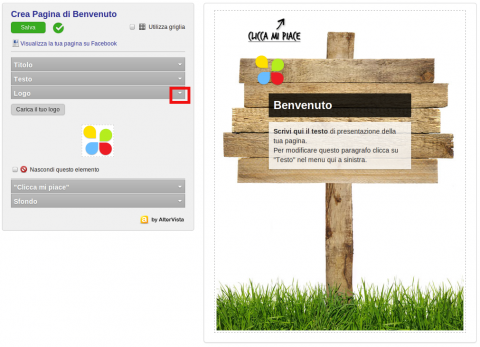
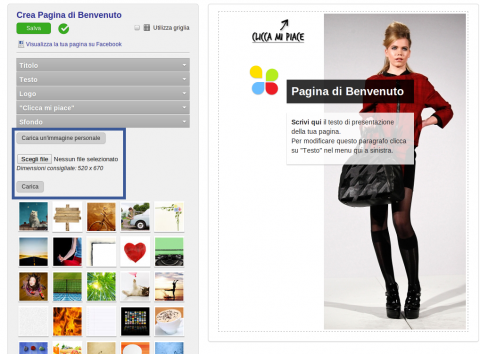
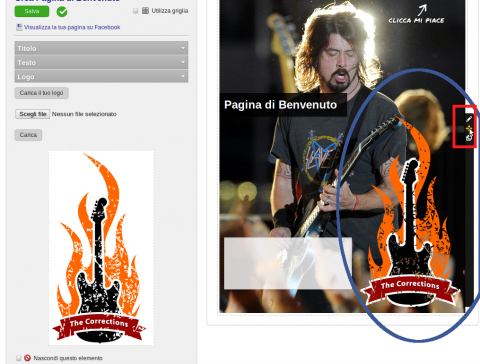
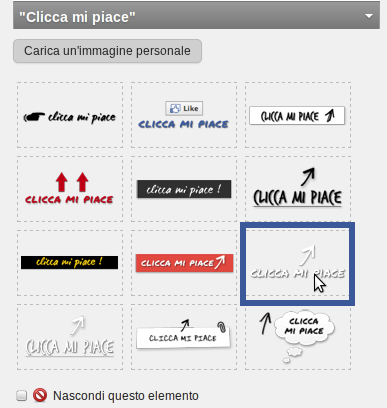
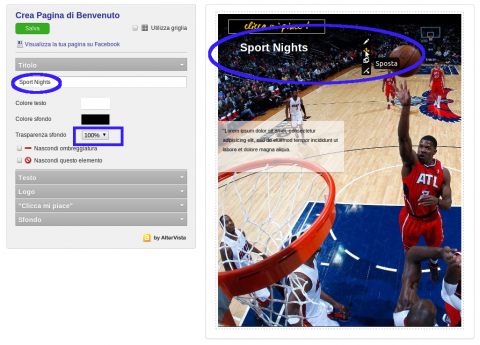
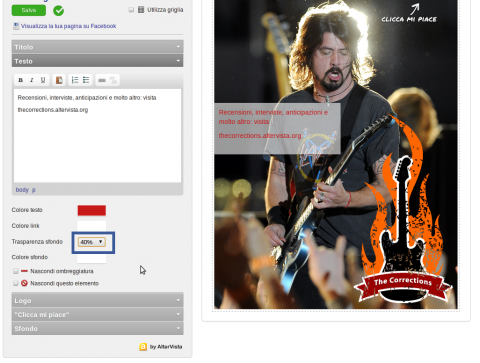
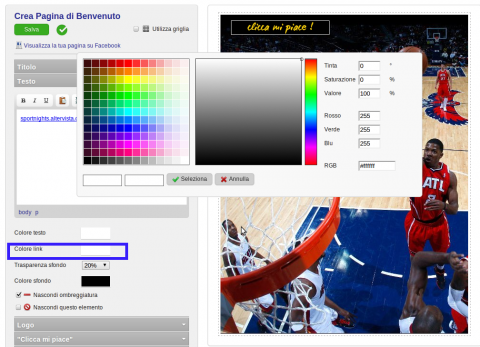
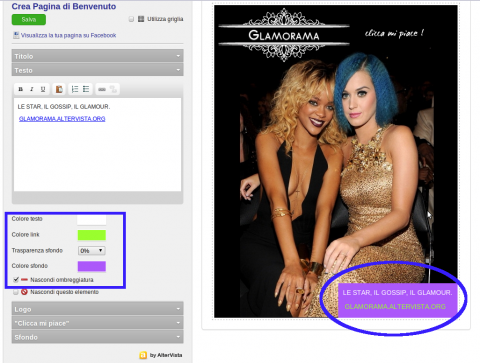
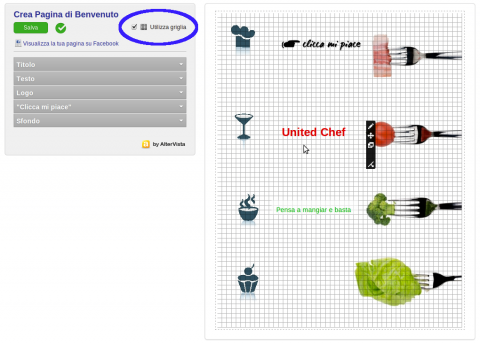
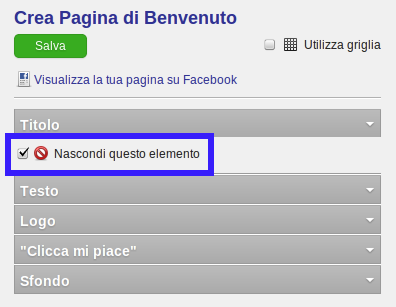
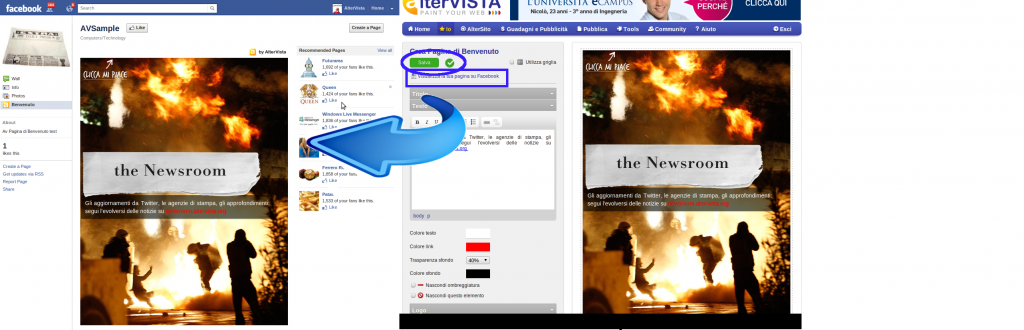
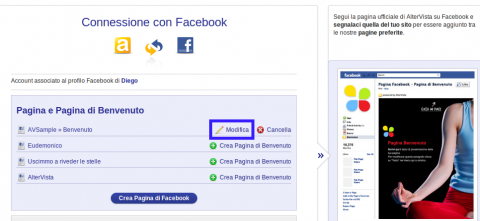
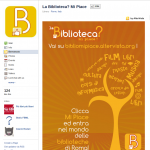
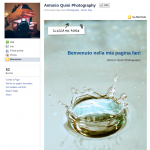
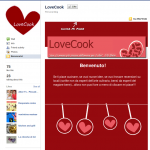
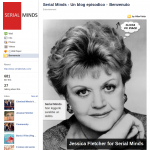
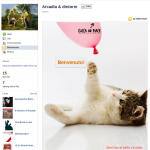
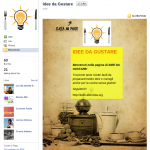
Salve e buona domenica a tutti! Io ieri sera ho creato la mia pagina di benvenuto su Fb, questo è il mio link: https://www.facebook.com/pages/Profumi-Sapori-Fantasia/226492354069907?sk=app_243161512421649 una cosa vorrei chiedere: se clicco sul link del mio blog, nella pagina di benvenuto, mi fa vedere il blog ma parziale, mi spiego meglio, la parte sinistra del blog….e poi se scorro il blog si sovrappongono i vari chat ed etichette varie di Fb…ci sono opzioni per ridimensionare il blog all’interno della pagina di benvenuto?? Oppure resta così come anticipazione e se vogliono vederlo per intero ci vanno da un’altra opzione?? Grazie e spero di essermi spiegata bene…..
ho fatto tutti i passaggi ma se un nuovo utente viene sulla pagina nn appare la pagina di benvenuto come devo fare
Purtroppo la pagina di benvenuto non è più la prima visibile nelle pagine Facebook. Ora puoi anche personalizzare in modo semplice la copertina!
Ottimo servizio, anche Disegna il tuo Web lo utilizza.
io non riesco ad utilizzare questa funzione, ho creato la pagina, ma non sono mai arrivato alla funzionalità “crea pagina di benvenuto” con il relativo editor, in quanto quando clicco il sistema non si avvia..gli sviluppatore possono aiutarmi?
Leggi qui il percorso per la creazione di una pagina di Benvenuto.
quando inserisco i dati (indirizzo mail e pasw) per l’autorizzazione alla connessione FB mi compare un messaggio di errore di riprovare più tardi, sulla pagina di FB nelle applicazioni trovo il collegamento Altervista che mi porta alla home di Altervista – non ho mai ricevuto mail (ho cercato anche nelle spam) con link per confermare il collegamento. cordialità sonia
Ciao Sonia, per effettuare la connessione tra AlterVista e Facebook non vengono inviate mail, basta confermare dal pannello di controllo di AlterVista.
l’unico problema è che dal 30 marzo le pagine prendono in automatico la timeline e non ci sarà più la possibilità di impostare la welcome tab. Una qualunque tab si ma non la pagina di benvenuto!
Stiamo seguendo con attenzione le mosse di Facebook, vedremo cosa cambierà dopo l’adozione di Timeline per le pagine fan.
Salve,vorrei sapere come posso cambiare l’associazione di pagina di facebook con un altro account facebook…attendo risposta..grazie
Ma costa?
No, è completamente gratuito.
mi ci voleva!!
Ho creato la pagina di benvenuto con successo ma non riesco a fare in modo che sia questa ad essere visualizzata. Mi appare sempre il diario!
mi sembra che con il diario non si imposta come pagina iniziale!!
No, sul Diario (Timeline) non si può impostare come pagina iniziale: la puoi usare come pagina che viene linkata dalla homepage del tuo Diario.
Ho fatto il collegamento con la mia pagina FB (user e password) ma mi dice sempre errore e riprovare più tardi…
non mi salva le modifiche che apporto e quando visualizzo la tab di benvenuto su fb mi compare il seguente errore: Forbidden
You don’t have permission to access /15/152594264853035/ on this server.
Apache/2.2.3 (CentOS) Server at fb.alterfan.com Port 443
Al contrario con le pagine di altri siti funziona.. idee?
Al salvataggio ti viene visualizzato un qualche errore?
quando clicco su salva è come se non lo cliccassi, non succede nulla…